切換到 iOS 不起作用?快速修復可以幫助您
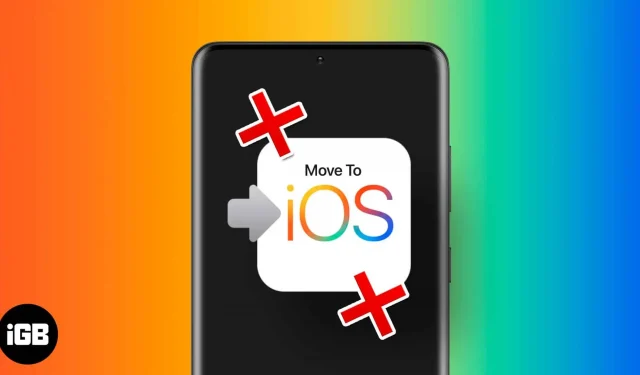
改變總是令人忙碌的,尤其是當進入一個完全不同的環境時。從 Android 切換到 iOS 就是這樣一種體驗。幸運的是,Apple 推出了 Move to iOS 功能來解決這個問題。但如果這個決定變成了一個問題怎麼辦?
簡而言之,如果“傳輸到 iOS”功能不起作用或無法傳輸數據該怎麼辦?造成這種情況的原因有多種:應用程序凍結、配置後崩潰、傳輸過程中連接丟失等錯誤。以下是一些使 iOS Transfer 應用程序重新運行的修復方法。
1. 重新啟動手機以修復錯誤。
儘管如此,有時簡單的重新啟動就可以解決問題。當手機重新啟動時,它會清除可能滯留在系統日誌中的緩存和錯誤。
- 重新啟動 iPhone
- 使用主頁按鈕 – 只需按住電源按鈕
- 使用面容 ID – 按音量調低 + 電源按鈕
現在在電源菜單中,滑動即可關閉。當 iPhone 再次完全關閉時,僅按住電源按鈕即可將其打開。
- 要重新啟動 Android 設備,請按住電源按鈕直至出現電源菜單。當電源菜單出現時,只需按重新啟動按鈕,然後等待手機自動關閉並重新啟動。
兩台設備重新啟動後,請重試。但如果“傳輸到 iOS”應用程序仍然不起作用,請繼續執行下一步。
2. 檢查 Android 設備上的 WiFi。
Move to iOS 應用程序創建自己的專用 Wi-Fi 網絡並通過該連接傳輸數據。為此,Android 設備必須連接到 iPhone 的熱點(iPhone 使用的 Wi-Fi 已轉換)。但如果它連接到其他網絡,傳輸將無法進行。
因此,請檢查 Android 設備連接的是哪個 WiFi 網絡。向下滑動通知欄並檢查 Wi-Fi 選項卡。如果未連接到 iPhone 的熱點,請禁用並修復問題。
筆記。如果您的手機不斷切換到另一個 Wi-Fi 網絡,那麼就該忘記已保存的網絡了。進入“設置”→“網絡和互聯網”→“互聯網”→選擇WiFi→單擊“忘記”。
3.關閉移動數據
我們已經解決了 Wi-Fi 問題,那麼蜂窩數據問題又如何呢?如果 iPhone 的熱點不穩定,Android 可能會切換到蜂窩網絡,從而斷開連接。
要在 Android 應用程序中關閉蜂窩數據,請點擊快速設置中的數據切換按鈕或在“設置”應用程序中將其關閉。進入“設置”→“網絡和互聯網”→“互聯網”→“關閉蜂窩數據”。
4. 檢查待處理的更新
常問問題
我們無法確定傳輸數據所需的時間。這取決於用戶手機上有多少數據要傳輸。
是的,市場上有很多很棒的替代品,您可以在這裡查看其中之一。
是的,Transfer to iOS 應用程序嚴重依賴 Wi-Fi 網絡,它只是通過 iPhone 進行路由。
不,這並不難。但這是一個費力的過程,需要耐心。
是的,幸運的是,將 WhatsApp 數據從 Android 傳輸到 iOS 非常容易。我們有一個很好的指南可以幫助您:如何將 WhatsApp 數據從 Android 傳輸到 iPhone。
就這樣。
希望這些解決方案之一能夠修復“移至 iOS”應用程序。如果它們不起作用並且您遇到了其他問題,請在下面的評論中告訴我們,如果它起作用,請告訴我您的體驗如何!



發佈留言